FAQ ADEサーバートークン登録画面に「アカウント情報が取得できませんでした。」と表示され、サーバー名などの情報が表示されません。原因と対処法を教えてください。(ADEサーバートークン登録の削除と再登録)
検索タグ
最終更新日:2025/04/10番号:1953
- 質問
-
ADEサーバートークン登録画面に「アカウント情報が取得できませんでした。」と表示され、サーバー名などの情報が表示されません。原因と対処法を教えてください。( ADEサーバートークン登録の削除と再登録 )
- 回答
-
ADEサーバートークン登録の削除と再登録手順は以下のとおりです。
なお、 事前に ADE機器再読込の実行 の操作を行ってください。
■手順
- [設定]→[iOS]→[ADE]→[ADEトークン登録]の順にクリックします。
- 「トークン削除」をクリックし、確認画面で[OK]をクリックします。
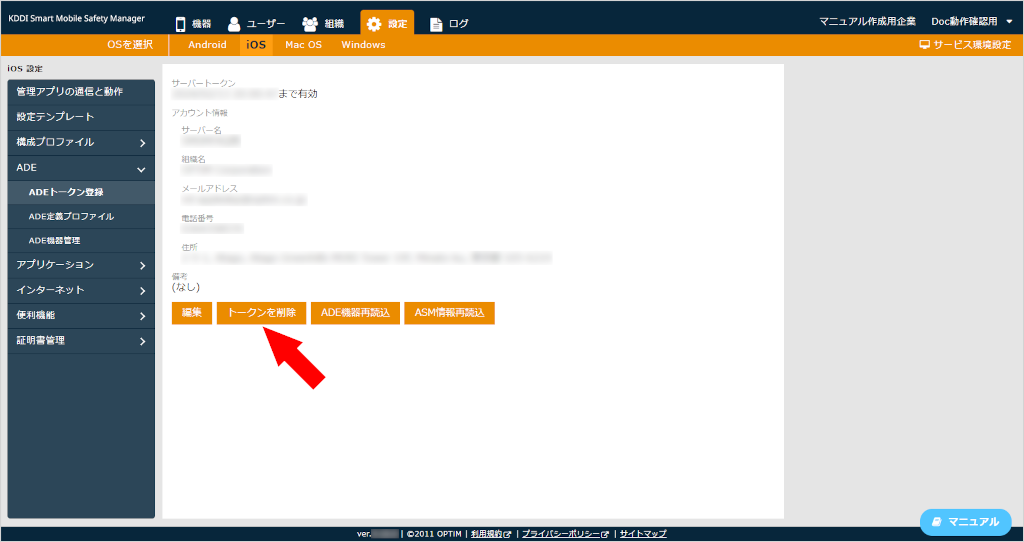
- [編集]をクリックします。
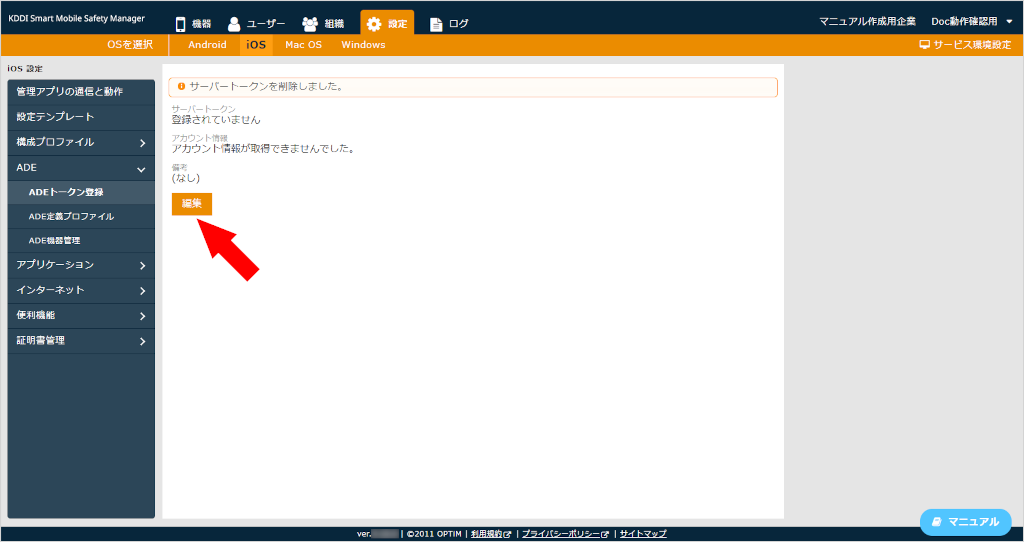
- [ダウンロード]をクリックしてPEMファイルをダウンロードし、任意の場所に保存します。
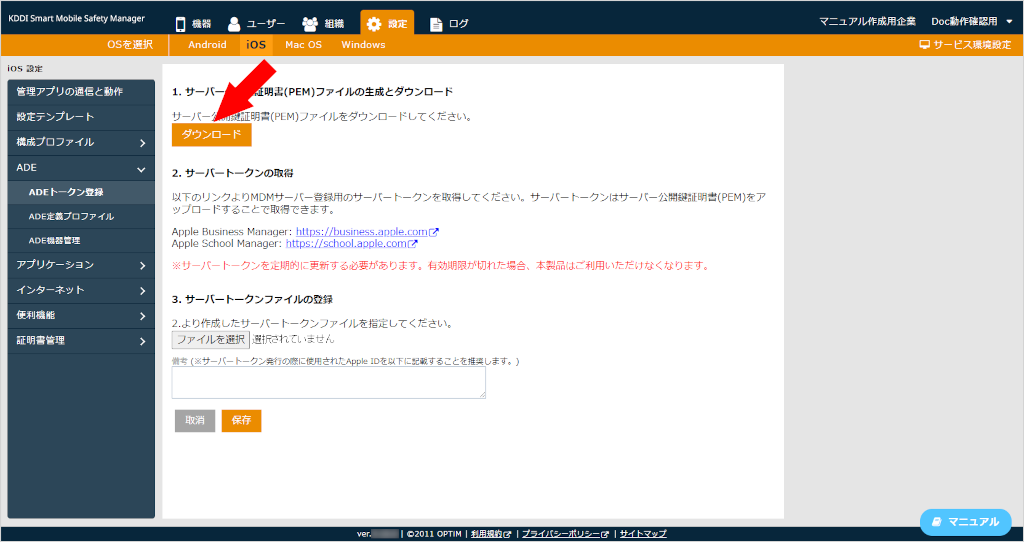
- [https://business.apple.com]をクリックし、ABM(Apple Business Manager)にサインインします。
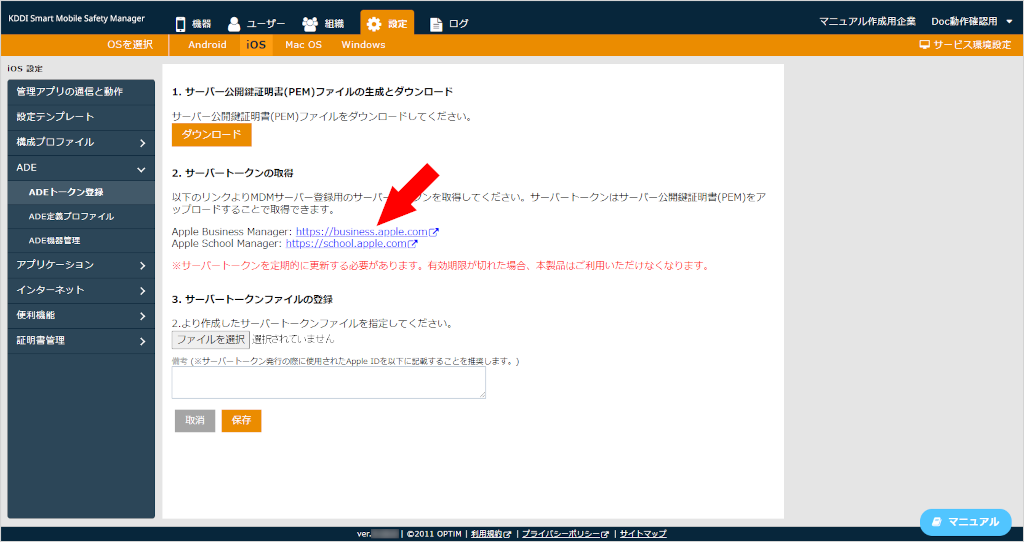
- アカウントをクリックします。
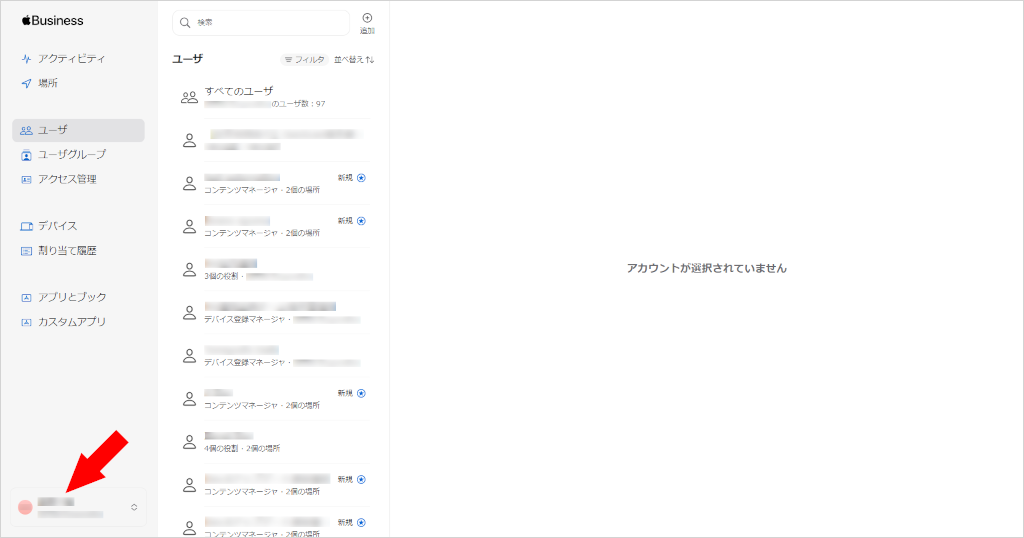
- [環境設定]をクリックします。
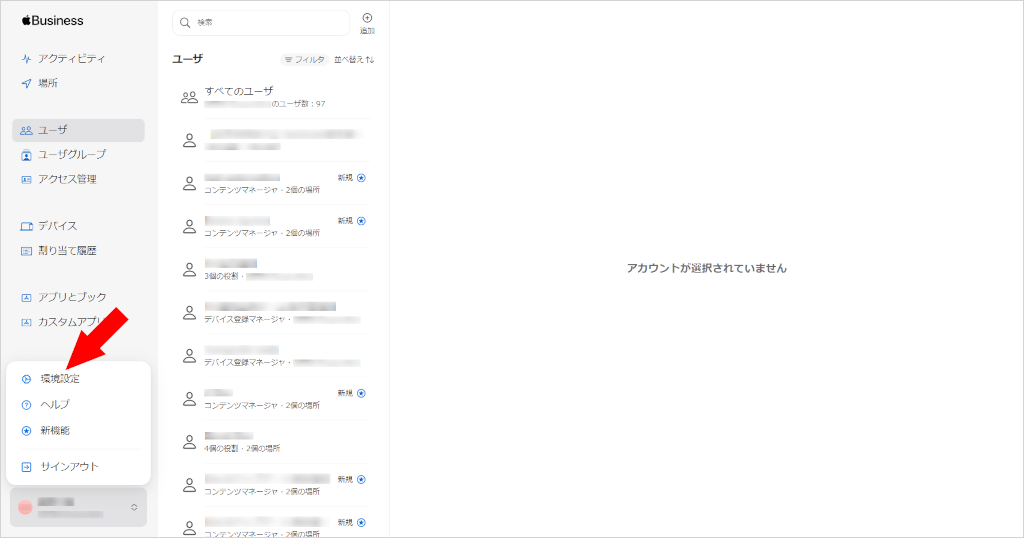
- 対象のMDMサーバを選択し、[編集]をクリックします。
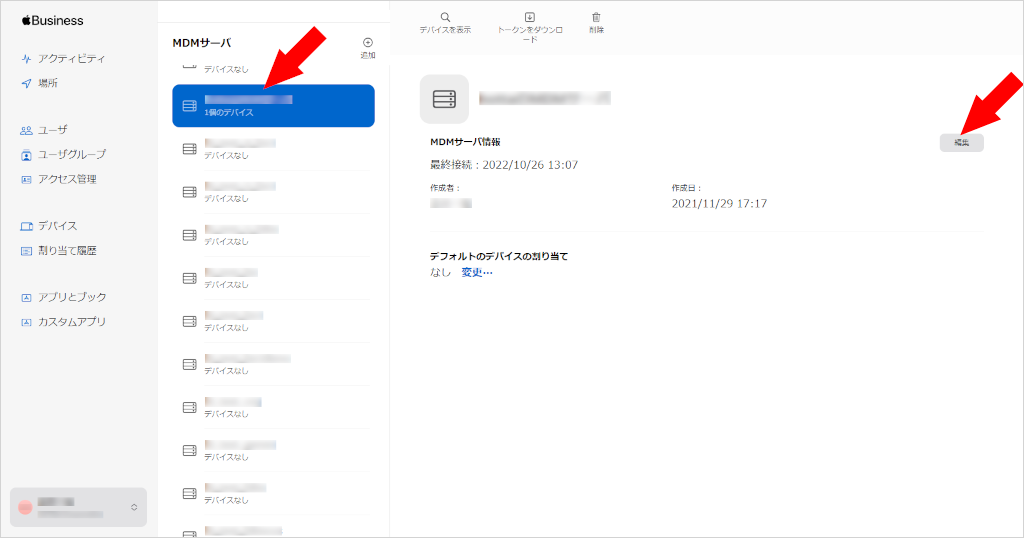
- [新規アップロード]をクリックし、手順4で保存したPEMファイルをアップロードします。
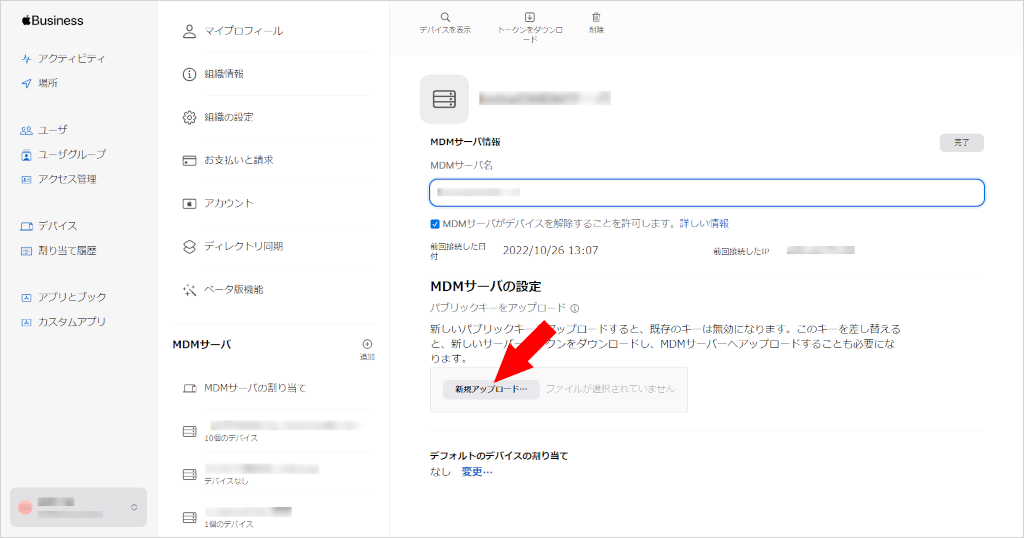
- ダウンロードしたPEMファイルを選択し、[開く]をクリックします。
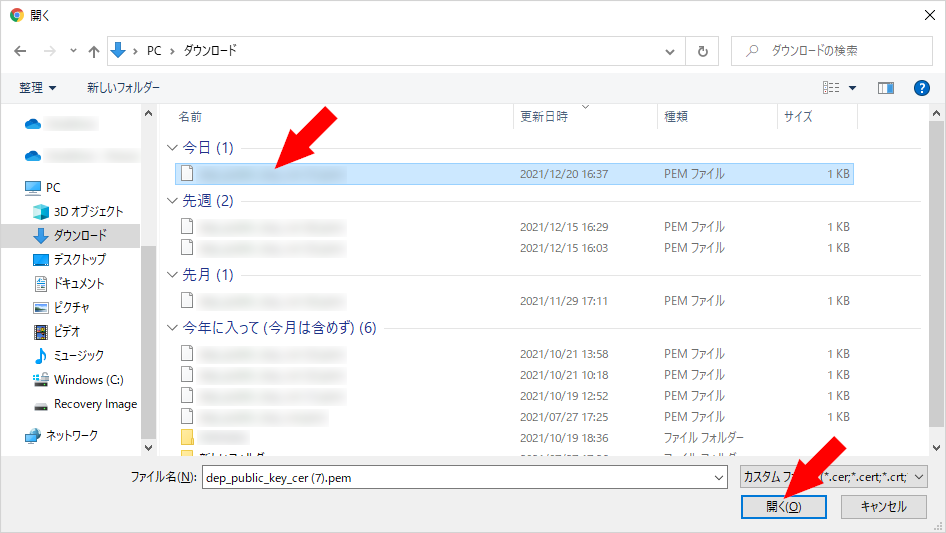
- [保存]をクリックします。
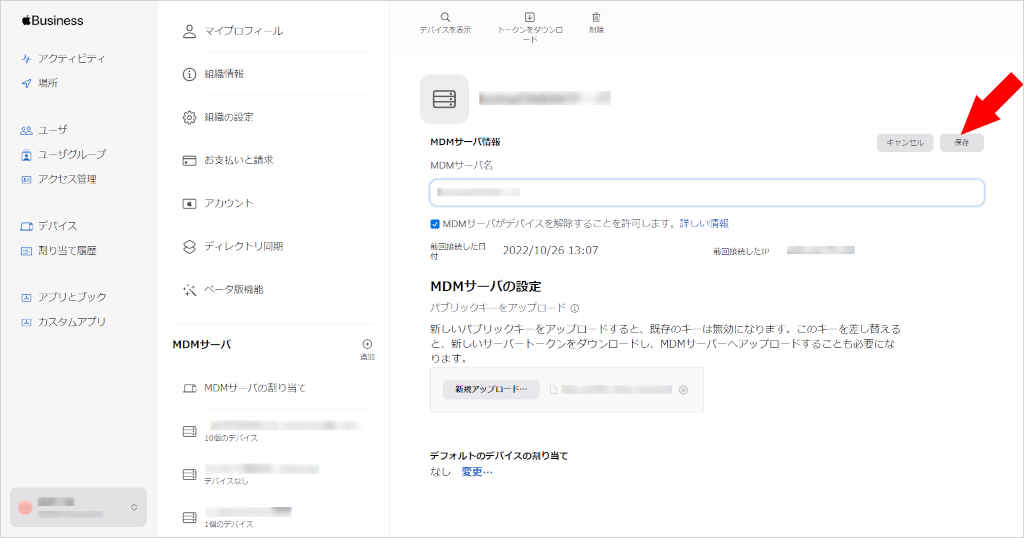
- [トークンをダウンロード]をクリックし、任意の場所に保存します。
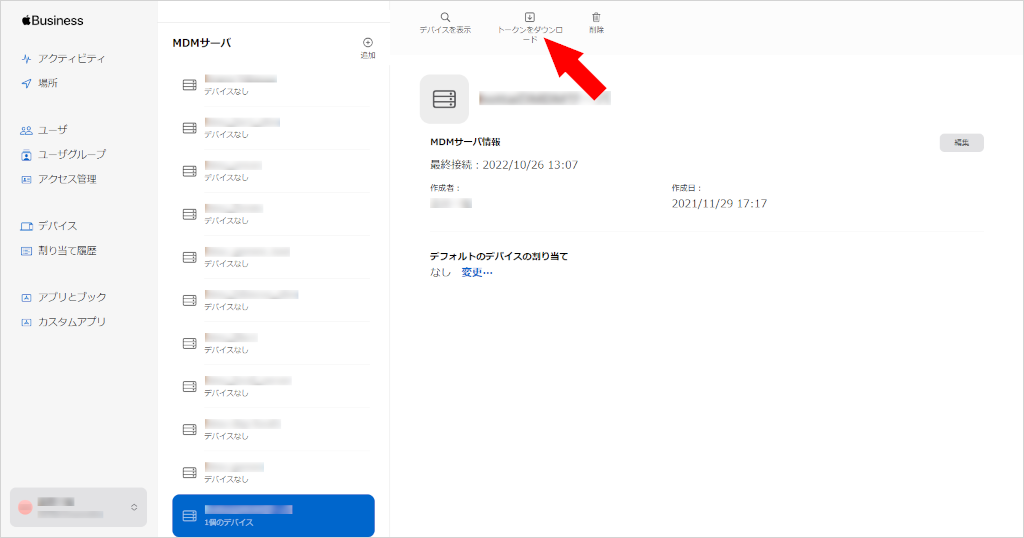
- [ファイルを選択]をクリックし、手順11で保存したトークンをアップロードします。
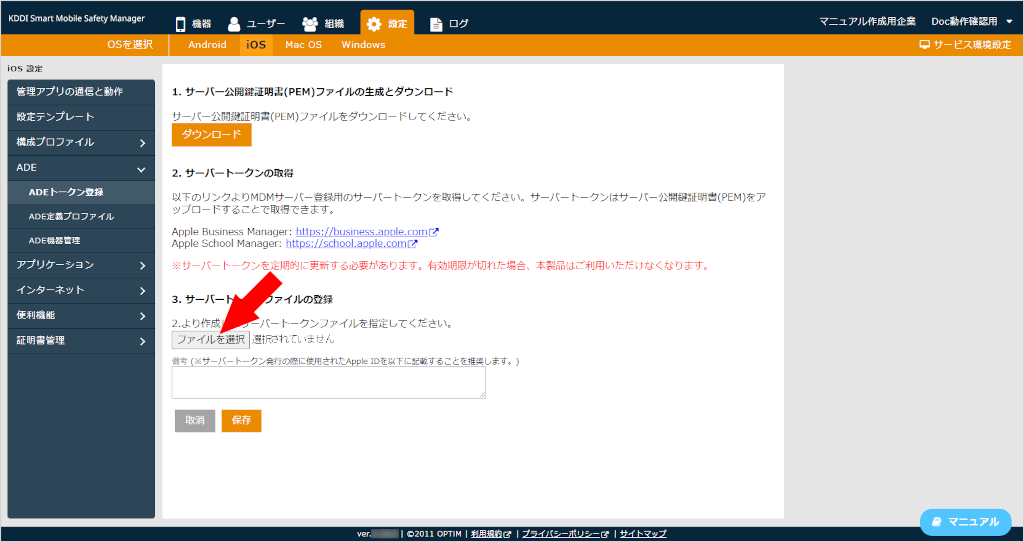
- [保存]をクリックします。
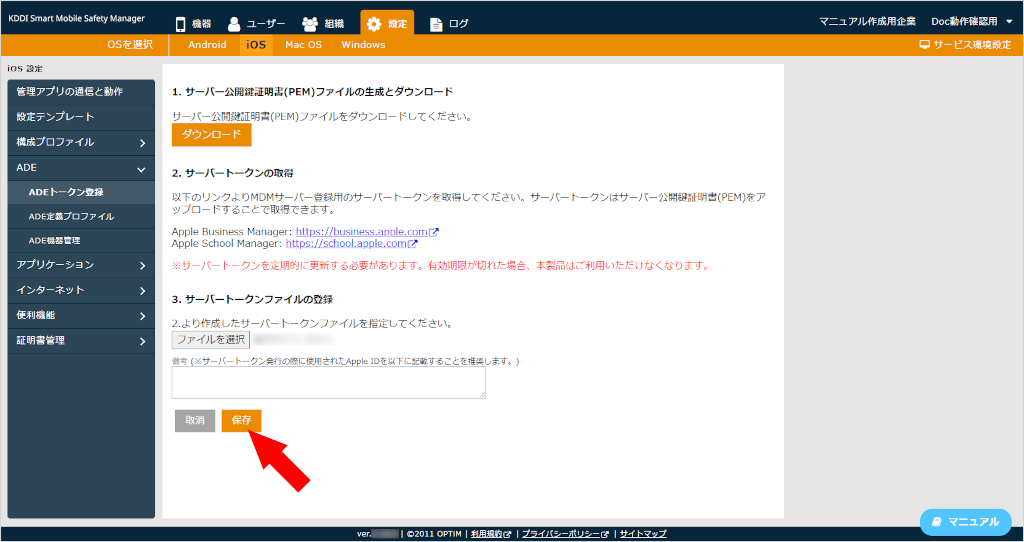
- サーバー名等の情報が表示されていることを確認します。
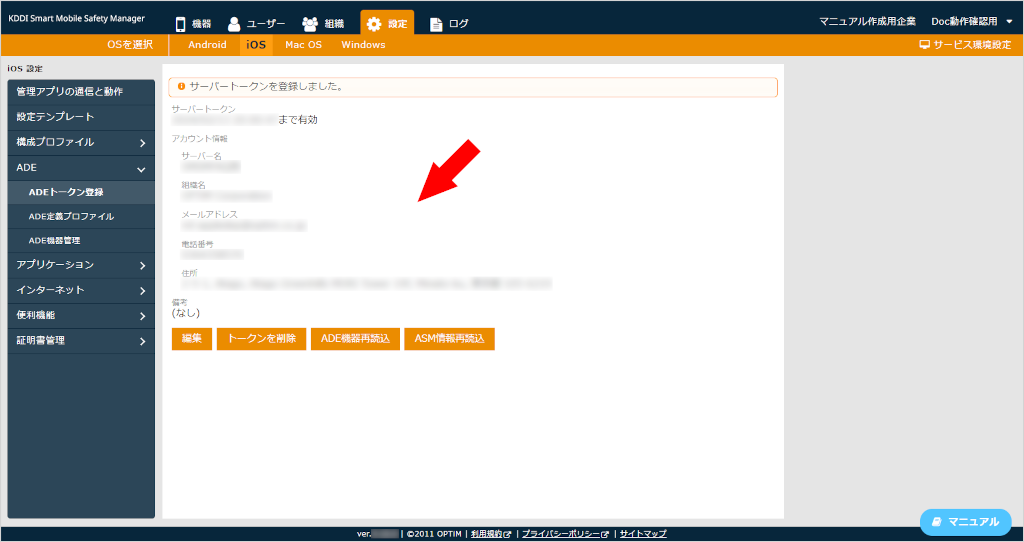
取得後は即時、アップロードを行ってください。
※ADEサーバートークンを削除することで、既存のADE定義プロファイルが利用できなくなります。
ADE定義プロファイルはキッティング時のみ適用されるため、削除・再作成を行っても既存の端末に
影響はありません。
最後に、ADE定義プロファイルの再作成・既存ADE定義プロファイルの削除を行ってください。
操作手順は以下のマニュアルを参照してください。
「iOSキッティングマニュアル」4.1.3 ADE定義プロファイルを作成する4.1.4 ADE定義プロファイルを適用する
- 関連リンク
- テスト

